MOV zu MP4 komprimieren in 2 einfachen Schritten
Obwohl jeder eine brillante Videoqualität bevorzugt, können Videos mit großen Datenmengen Kopfschmerzen verursachen. Das Thema Videos mit großen Datenmengen wird noch interessanter, wenn die MOV-Videodatei Ihre Erwartungen übersteigt.
Deshalb möchten viele Menschen MOV-Dateien in MP4 umwandeln. In diesem Artikel erfahren Sie, wie Sie eine MOV-Datei in MP4 konvertieren können, ohne die Videoqualität zu beeinträchtigen.
Teil 1. Was ist MOV?
MOV ist das Videoformat, in dem Videos im MPEG-4-Dateiformat zusammen mit anderen Daten wie Kapiteln, Dateiinformationen und mehr gespeichert werden. Die Videodatei wurde speziell für das QuickTime-Programm von Apple erstellt, wird aber inzwischen auch von einer Vielzahl anderer Programme verwendet. Obwohl MOV eine beeindruckende Videoqualität bietet, kann es sehr viel Speicherplatz beanspruchen.
Außerdem ist die MOV-Datei mit den meisten Geräten nicht kompatibel, und hier kommt das MP4-Videodateiformat ins Spiel. MP4 ist nicht nur ein kleines MB-Format, sondern auch ein internationales Standard-Videoformat, das fast alle Geräte unterstützt.
Teil 2. Der beste Weg, MOV-Dateien in MP4 umzuwandeln (Windows & Mac)
Wenn Sie MOV zu MP4 komprimieren wollen, ohne die ursprüngliche Videoqualität zu verlieren, ist der HitPaw Univd (HitPaw Video Converter) die beste Lösung. HitPaw Univd bietet nicht nur eine einfache Benutzeroberfläche, sondern unterstützt auch die Komprimierung mehrerer Videos gleichzeitig. Eine weitere Besonderheit dieses Tools zum Komprimieren von MOV zu MP4 ist, dass es Sie auch bei der Durchführung mehrerer Videobearbeitungsvorgänge unterstützt.
Funktionen
- MOV-Videos mit einem Klick in MP4 komprimieren
- Einfache Benutzeroberfläche
- Beeinträchtigt die Videoqualität nicht
- Unterstützt mehrere Videoformate
- Bietet einige der besten Videobearbeitungsfunktionen
-
Schritt 1.Zunächst müssen Sie HitPaw Univd herunterladen und auf Ihrem Computer installieren.
-
Schritt 2: Als Nächstes wählen Sie das Symbol "Video/Image Compressor", nachdem Sie auf die Schaltfläche "Werkzeugkasten" gedrückt haben.

-
Schritt 3:Nachdem Sie auf das Zahnradsymbol gedrückt haben, können Sie die bevorzugte Kompressionsqualität und -stufe auswählen. Wählen Sie das MP4-Symbol aus der Formatliste und klicken Sie auf die Schaltfläche "Vorschau", um eine Vorschau der Komprimierungseffekte anzuzeigen. Speichern Sie die Einstellungen, indem Sie auf die Schaltfläche "Bestätigen" klicken.

-
Schritt 4:Klicken Sie auf das Symbol Komprimieren, um mit der Komprimierung der Videodatei zu beginnen. Der Vorgang dauert nur wenige Augenblicke, vorausgesetzt, Sie verfügen über eine schnelle Internetverbindung. Sobald Sie mit der Komprimierung fertig sind, können Sie auf das bearbeitete Video zugreifen, nachdem Sie den Ausgabeordner geöffnet haben.

Vorteile
- Kein Verlust der Videoqualität
- Einfache Benutzeroberfläche
- Unterstützt Mac und Windows
- Kompatibel mit mehreren Videoformaten
Nachteile
- Die kostenlose Version bietet nur begrenzte Funktionen
Teil 3. Wie komprimiere ich MOV zu MP4 online kostenlos?
1. MOV zu MP4 Komprimierer - Clideo
Abgesehen von der Software für die Komprimierung von MOV in MP4, können Sie sich auch die Online-Komprimierung von MOV in MP4 nutzen. Es ist ein brillantes Online-Videobearbeitungstool, das Ihnen nicht nur dabei hilft, verschiedene herausragende Techniken an den Videos durchzuführen, sondern Ihnen auch ermöglicht, MOV-Dateien kostenlos online in MP4 zu komprimieren.
Verschiedene Dinge könnten Sie dazu bewegen, sich für Clideo zu entscheiden, da dieses Tool trotz der bemerkenswerten kostenlosen Testversion keine Kompromisse bei der Qualität des Videos eingeht. Obwohl Sie vielleicht mit unerwünschter Werbung oder Wasserzeichen zu kämpfen haben, sollte das kein großes Problem für Sie sein.
Hier ist eine schrittweise Anleitung, um MOV online kostenlos mit Clideo zu komprimieren.-
Schritt 1:Gehen Sie auf die offizielle Webseite von Clideo. Als nächstes müssen Sie auf die Schaltfläche Datei auswählen klicken, um das Video hochzuladen, das Sie komprimieren möchten. Sie können auch die Videodateien aus Dropbox oder Google Drive ziehen.

-
Schritt 2:Nachdem Sie das Video in die Zeitleiste von Clideo geschoben haben, können Sie alle Bearbeitungsvorgänge an Ihren Videos durchführen. Als nächstes müssen Sie auf die Schaltfläche Format klicken und MP4 als Zielvideoformat auswählen.
-
Schritt 3:Sobald Sie das Video in das MP4-Dateiformat komprimiert haben, müssen Sie nur noch auf die Schaltfläche Download klicken, um den Download des Videos in den Zielordner zu starten.
Vorteile
- Einfach zu benutzen
- Kein Verlust der Videoqualität
- Bietet eine kostenlose Testversion
- Unterstützt Mac und Windows
Nachteile
- In der kostenlosen Version werden unerwünschte Wasserzeichen und Werbung eingeblendet.
2. MOV-Videos in MP4 komprimieren - VideoCandy
Eine weitere brillante Möglichkeit, MOV zu MP4 online zu komprimieren, ist Video Candy. Obwohl die Schnittstelle des Tools zum Komprimieren von MOV zu MP4 ein wenig kompliziert sein kann, können Sie MOV-Dateien zu MP4 komprimieren, ohne die ursprüngliche Videoqualität zu verlieren.
Hier ist die Schritt-für-Schritt-Anleitung zum Komprimieren von MOV-Dateien in MP4 mit Video Candy.
-
Schritt 1:Besuchen Sie die offizielle Website von Video Candy und wählen Sie die Schaltfläche "Video komprimieren".

-
Schritt 2:Nachdem Sie das Video komprimiert haben, müssen Sie die Bearbeitung fortsetzen, bevor Sie das Symbol "In MP4 konvertieren" wählen

-
Schritt 3:Klicken Sie auf das Symbol "Datei herunterladen", um die Konvertierung der MOV- in die MP4-Datei zu starten. Der Vorgang nimmt keine zusätzliche Zeit in Anspruch, vorausgesetzt, Sie verfügen über eine schnelle Internetverbindung.
Vorteile
- Einfache Benutzeroberfläche
- Kein Verlust der Videoqualität
Nachteile
- Unerwünschte Werbung kann auftauchen
Teil 4. FAQs über die Komprimierung von MOV zu MP4
Q1. Warum ist MOV so viel größer als MP4?
A1. Da MOV eine viel bessere Qualität als MP4 hat, ist auch die Speichergröße von MOV im Vergleich zu MP4 sehr groß. MOV wurde außerdem für QuickTime Mac entwickelt, was ein weiterer Grund dafür ist, dass MOV eine größere MB-Größe als MP4 aufweist.
Q2. Wie kann ich eine große MOV-Datei öffnen?
A2. Sie können den Windows Media Player verwenden, um die MOV-Datei abzuspielen, sofern Sie die 3ivx-Codec-Software installiert haben. Sie können die MOV-Datei auch mit dem VLC oder dem QuickTime Player öffnen.
Fazit
Sie können MOV mit Hilfe dieses beeindruckenden und spannenden Beitrags in MP4 komprimieren. Wir haben die drei besten Möglichkeiten zum Konvertieren und Komprimieren von MOV in MP4 aufgelistet, und Sie müssen sich keine Sorgen um die Videoqualität machen. HitPaw Univd (HitPaw Video Converter) ist bei weitem der beste MP4-Konverter für MOV, mit dem Sie MOV-Dateien in MP4 komprimieren können, ohne die Videoqualität zu beeinträchtigen.
Obwohl HitPaw Univd hochprofessionelle und erweiterte Funktionen anbietet, ist das Programm mit günstigen Premium-Paketen ausgestattet.





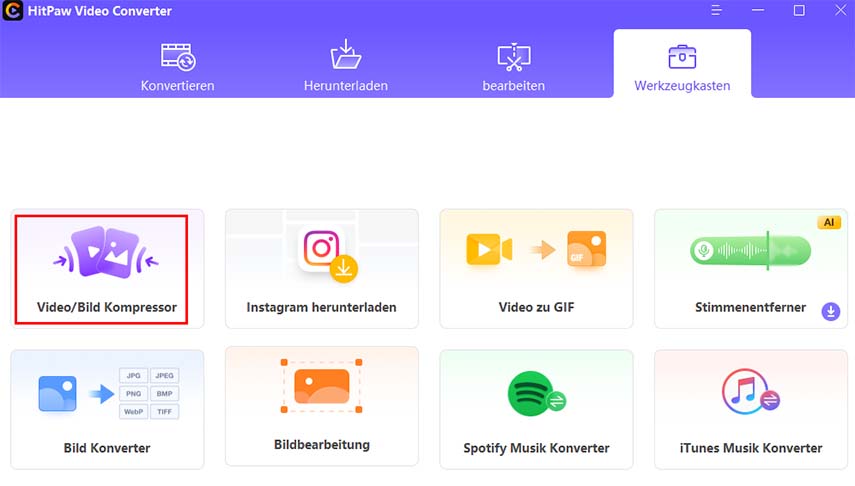
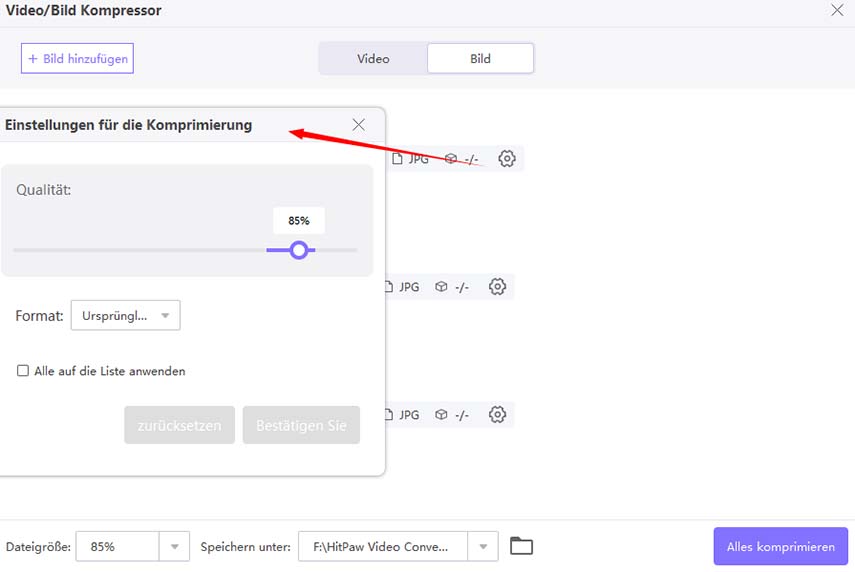
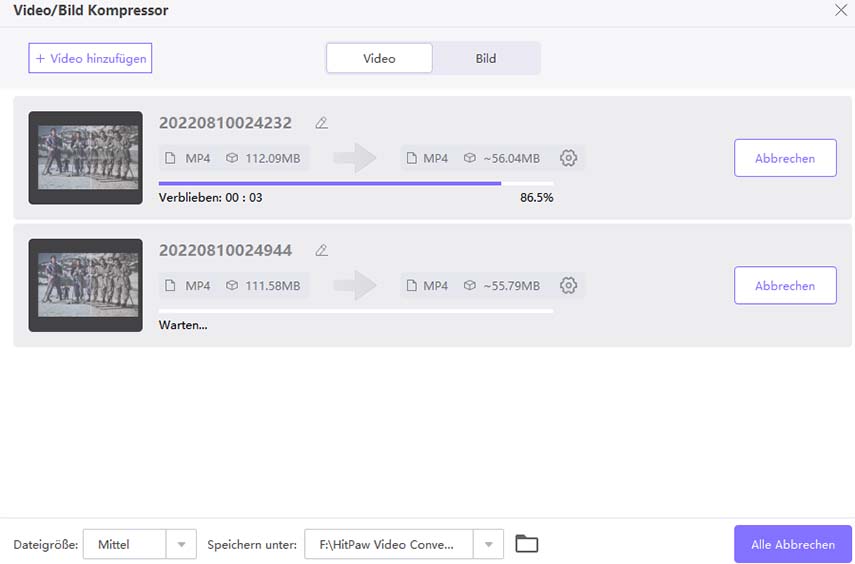

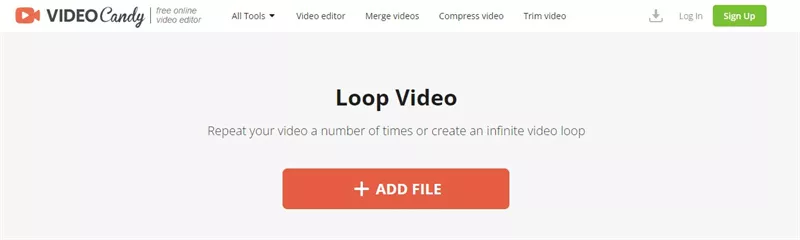
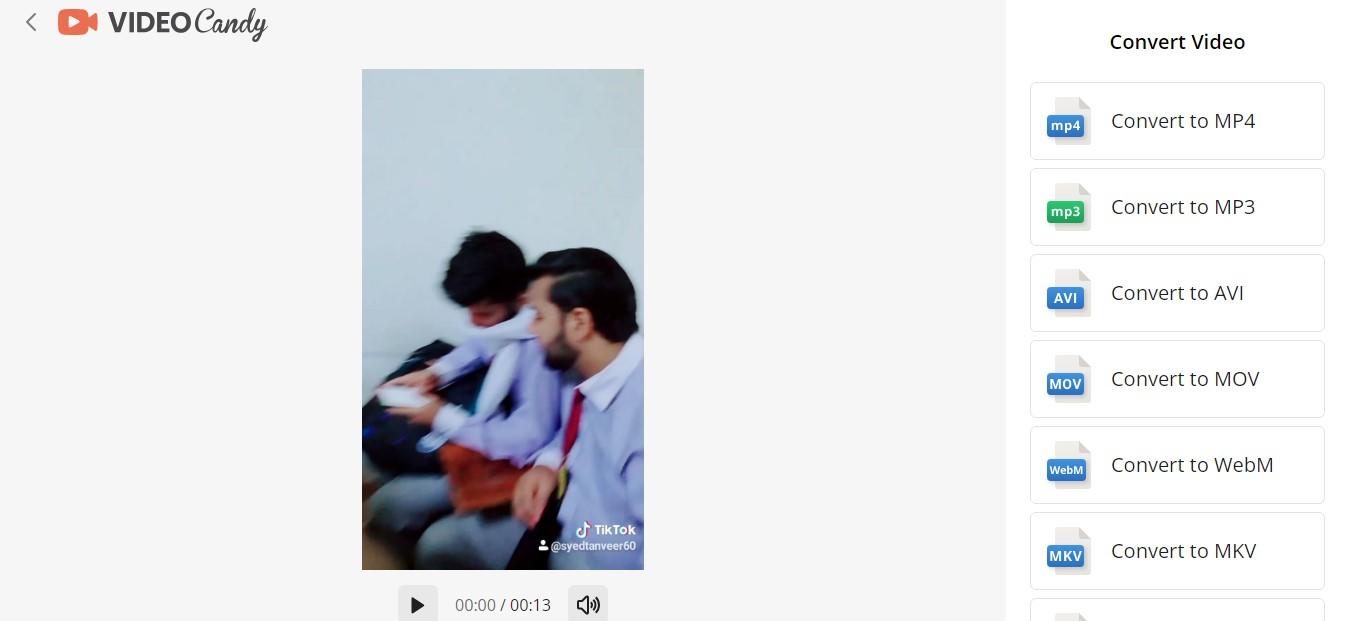

 HitPaw VikPea
HitPaw VikPea HitPaw Photo Object Remover
HitPaw Photo Object Remover
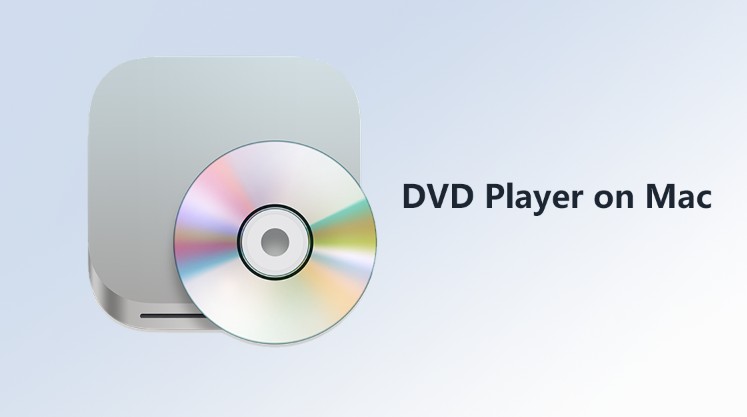



Teile diesen Artikel:
Wählen Sie die Produktbewertung:
Joshua Hill
Chefredakteur
Ich bin seit über fünf Jahren als Freiberufler tätig. Es ist immer beeindruckend Wenn ich Neues entdecke Dinge und die neuesten Erkenntnisse, das beeindruckt mich immer wieder. Ich denke, das Leben ist grenzenlos.
Alle Artikel anzeigenKommentar hinterlassen
Erstellen Sie Ihre Rezension für HitPaw-Artikel